Greška "Vaš računar nema dovoljno memorije" je uzrokovana nedostatkom RAM-a kao i virtuelne memorije. S tim u vezi, najvjerovatniji razlozi koji mogu uzrokovati ovu situaciju su sljedeći:
- Postoji pravi nedostatak fizičke RAM memorije;
- Trenutno se na računaru pokreće mnogo procesa (to mogu biti i programi i sesije unutar pokrenutih aplikacija, na primjer kartice pretraživača);
- Tvrdi disk je skoro potpuno zauzet - u ovom slučaju datoteka stranične memorije neće raditi ispravno;
- Postoje i programi koji mogu uzrokovati ono što se zove „curenje memorije“, situaciju u kojoj aplikacija zauzima sav raspoloživi prostor da izvrši svoje zadatke.
Iz tih razloga operativni sistem prikazuje grešku „Nema dovoljno memorije na vašem računaru, zatvorite programe da biste oslobodili memoriju“.
Zapravo, rješenje ovog problema ovisi o korijenskom uzroku.
U slučaju fizičkog nedostatka RAM-a, naravno, morat ćete povećati njegov volumen kupovinom RAM stickova u trgovini. Većina računara sada koristi 8 GB, ali sve zavisi od zadataka za koje je računar kupljen. Također je vrijedno obratiti pažnju na podršku velikog broja nosača na matičnoj ploči. Takođe, ako računar nije nov i nema planova za njegovu nadogradnju, tada ćete, nažalost, morati da trpite ovaj sistemski rad.
Ako je razlog taj što je čvrsti disk potpuno zauzet i nema dovoljno memorije na računaru, trebat će vam uslužni program za čišćenje diska da ga oslobodite. Ljepota toga je u tome što vam neće dozvoliti da izbrišete datoteke koje koristi sistem i da dovede do njegove nefunkcionalnosti. Drugim riječima, čišćenje diska pomoću Windows uslužnog programa pomoći će vam da sigurno uklonite privremene i niz drugih, uglavnom beskorisnih, datoteka. Možete ga pokrenuti desnim klikom na pogon C: i odabirom “Properties” i zatim “Disk Cleanup”.
Uslužni program će provesti početnu analizu i pokazati koje datoteke se mogu izbrisati. U pravilu, u ovom slučaju to neće biti jako veliki volumen. Klikom na “Očisti sistemske datoteke” proći će još jedna faza analize i količina oslobođenog prostora će se vjerovatno povećati.

Također biste trebali provjeriti da li je datoteka stranice omogućena. Koristi se ako nema dovoljno memorije za pokretanje programa i potrebno je više nego što je trenutno fizički dostupno - u ovom slučaju manjak će se nadoknaditi slobodnim prostorom na tvrdom disku. Morate otvoriti “Control Panel”, a zatim “System”.

Zatim otvorite “Napredne sistemske postavke”.


Prebacite se na karticu "Napredno".

Kliknite na “Promijeni”.

U ovom prozoru možete upravljati veličinom datoteke stranične stranice. Preporučuje se da se njegova veličina automatski podesi.
U slučaju da nema dovoljno memorije zbog drugog programa ili mnogo procesa, onda bi bilo logično shvatiti koji su to. U ovom slučaju možete koristiti Upravitelj zadataka sortiranjem procesa po koloni Memorija na kartici Detalji.

Analizom procesa na listi možete odlučiti šta ćete s njima. To može biti ili normalan rad (na primjer, tokom ažuriranja), ili abnormalan (interni kvar aplikacije), ili čak može biti zlonamjerni softver. U svakom slučaju, provjera zlonamjernih objekata neće škoditi. Bilo kako bilo, ako je greška da nema dovoljno memorije uzrokovana određenom aplikacijom, onda je preporučljivo kontaktirati podršku ovog softvera kako bi se uklonili negativni efekti.
Ugodan dan!
Pozdrav dragi čitatelji bloga Spectr-rv.ru. Danas želim da vam kažem o jednom od mogućih razloga za smanjenje performansi (brzine) računara. Saznat ćemo šta učiniti ako nema dovoljno memorije.
Mislim da je svima poznat osjećaj nezadovoljstva sporim radom računara, kada morate dugo čekati da se stranica učita ili otvori željeni folder. Može biti mnogo razloga za ovakvo ponašanje vašeg računara. Performanse računara se smanjuju zbog nereda u sistemu, automatskog učitavanja mnogih nepotrebnih programa, ozbiljne fragmentacije diska, infekcije virusom itd.
Jedan od razloga koji negativno utiče na brzinu vašeg računara može biti nedostatak memorije. Ovo se uglavnom odnosi na „stare” računare koji nemaju dovoljan, prema savremenim zahtevima, količinu random access memorije (RAM).
Znakovi da vašem računaru nedostaje memorije mogu uključivati značajna usporavanja performansi ili kašnjenja u odgovoru. Ponekad program jednostavno prestane da reaguje i zamrzne se. Možda ćete vidjeti sliku na kojoj se, kada odaberete komandu u meniju, pojavljuje prazna stranica.
Postoje dvije vrste memorije: memorija sa slučajnim pristupom (RAM) i virtuelna memorija (datoteka stranice).
Memorija sa slučajnim pristupom je vrsta memorije koja se koristi za privremeno skladištenje međupodataka dobijenih tokom rada računara. Brz je i koriste ga svi programi i aplikacije. RAM je implementiran u obliku uklonjivih modula koji se lako mogu zamijeniti ili ukloniti.
Swap file. Ako nema dovoljne količine RAM-a, sistem isprazni RAM, usmjeravajući trenutno neiskorišteni dio podataka u posebno područje na tvrdom disku – datoteku stranične memorije. Ovo oslobađa prostor za nove aplikacije.
Postoji nekoliko načina za rješavanje problema s malo memorije, od kojih je najefikasniji instaliranje dodatnih RAM modula i konfiguriranje (povećanje veličine) datoteke stranične memorije.
Instaliranje dodatnih RAM modula
Ako ste na osnovu karakterističnih znakova uvjereni da vaš PC ima probleme uzrokovane nedostatkom memorije, najbolje rješenje bi bilo instaliranje dodatnih RAM modula.
Prije kupovine RAM modula, trebali biste saznati koju vrstu memorije podržava matična ploča vašeg računara. Također, morate saznati maksimalnu veličinu RAM-a koju podržava matična ploča. Potrebne informacije možete pronaći u postojećem priručniku ili na web stranici proizvođača.
Možete odrediti količinu memorije koja je potrebna za nesmetano funkcionisanje vašeg računara koristeći Task Manager. Da biste to učinili, u Windows 7 pokrenite Task Manager (Ctrl + Shift + Esc) i idite na karticu "Performanse".
Ovde, u oblasti „Fizička memorija“, vidite količinu RAM (fizičke) memorije instalirane na računaru (stavka „Ukupno“). U oblasti „Sistem“ (stavka „Dodeljeno“) prikazana je količina memorije koja se trenutno koristi u odnosu na njenu ukupnu količinu (RAM + virtuelna).
Za normalan rad računara, poželjno je da količina memorije koja se koristi pri pokretanju svih aplikacija koje koristite ne prelazi količinu instalirane RAM memorije. U ovom slučaju, sistem neće morati stalno da koristi swap datoteku, što znači da će mogućnost neželjenih manifestacija u obliku „usporavanja“ biti svedena na minimum.
Kao što možete vidjeti sa slike, moj računar bi mogao koristiti još 2 GB RAM-a.
Ako, nakon instaliranja dodatne memorije, njena veličina premašuje nivo potreban za normalan rad, to će samo koristiti vašem računaru. Operativni sistem će moći inteligentno da upravlja viškom RAM-a, što će na kraju obezbediti dodatno povećanje performansi računara.
Postavljanje swap datoteke
Povećanje veličine datoteke stranične memorije takođe pomaže da se delimično ublaži problem male memorije. Prema zadanim postavkama, sistem automatski postavlja i prilagođava veličinu datoteke stranične stranice, a promjena ove postavke se ne preporučuje. Međutim, u nekim slučajevima, ručno konfigurisanje datoteke stranične memorije može poboljšati performanse računara.
Prilikom postavljanja datoteke stranične memorije, morate imati na umu da prevelika veličina može uzrokovati usporavanje vašeg računala. To je zbog činjenice da je brzina čitanja informacija iz RAM-a mnogo veća nego s tvrdog diska na kojem se nalazi datoteka stranice.
Da biste konfigurisali datoteku stranične memorije, kliknite na dugme "Start" i izaberite "Kontrolna tabla" - "Sistem" - "Napredne sistemske postavke" U prozoru "Svojstva sistema" idite na karticu "Napredno" i kliknite na dugme "Opcije" u odjeljku "Performanse".
 U prozoru „Opcije performansi“ idite na karticu „Napredno“ i u oblasti „Virtuelna memorija“ kliknite na dugme „Promeni“.
U prozoru „Opcije performansi“ idite na karticu „Napredno“ i u oblasti „Virtuelna memorija“ kliknite na dugme „Promeni“.
 U prozoru „Virtuelna memorija“ koji se otvori, poništite izbor u polju za potvrdu „Automatski biraj veličinu datoteke stranične memorije“.
U prozoru „Virtuelna memorija“ koji se otvori, poništite izbor u polju za potvrdu „Automatski biraj veličinu datoteke stranične memorije“.
 Postavite prekidač u veličini datoteke stranične memorije po području pogona na Specify size. Postavite početnu i maksimalnu veličinu datoteke stranice. Kliknite na dugme Set i OK. Ponovo pokrenite računar.
Postavite prekidač u veličini datoteke stranične memorije po području pogona na Specify size. Postavite početnu i maksimalnu veličinu datoteke stranice. Kliknite na dugme Set i OK. Ponovo pokrenite računar.
Prilikom postavljanja datoteke stranične memorije u cilju optimizacije performansi računara, preporučljivo je slijediti sljedeće preporuke
- Optimalna veličina datoteke stranične memorije treba se smatrati jednakom 1,5 puta količini instalirane RAM-a.
- Na računaru sa jednim čvrstim diskom, najbolje je da datoteku stranične memorije postavite na prvu particiju diska.
- Ako vaš računar ima dva ili više čvrstih diskova, preporučuje se da datoteku stranice postavite na najbrži.
Ovo su načini na koje možete ukloniti probleme povezane s nedostatkom RAM-a na vašem računalu. I moj članak se završava ovdje.
Nadam se da razumete šta da radite ako računar nema dovoljno memorije, kao i da razumete kako da konfigurišete datoteku stranice. Hvala vam na pažnji. Sretno!
P.S. Advanced SystemCare vam pomaže da optimizirate svoj računar.
spectr-rv.ru
Nema dovoljno memorije u sistemu: kako to popraviti?
U savremenom svetu rad na računaru je neophodan. Ali ponekad se korisnici susreću s problemima koji ih sprečavaju da završe bilo koji zadatak. Takvi problemi uključuju nekompatibilnost programa i računarskih mogućnosti, mehaničke kvarove i, naravno, nedostatak memorije. Dešava se da osoba pokuša instalirati aplikaciju koja mu je potrebna, ali u odgovoru dobije grešku i poruku: "Sistem nema dovoljno memorije." Razgovarat će se o opcijama za rješavanje ovog problema.

Virtuelni i RAM: kako razumjeti šta tačno nedostaje?
Kada se pojavi poruka: „Sistemu je ponestalo memorije“, korisnik je obično izgubljen i ne može razumjeti šta se dešava. Morate znati koje korake poduzeti u slučaju takvog problema. Mnogi korisnici pogrešno vjeruju da je prostor na tvrdom disku sva memorija računara. Obično početnici imaju ovakvo mišljenje. Stoga, kada se pojavi odgovarajuća poruka („sistem nema dovoljno memorije, sačuvajte datoteke i zatvorite programe“), ne razumiju svi što to znači. Ovako se rješava ovaj problem.
Prvo morate otkriti koji softver uzrokuje problem. Nije bitno koju verziju Windows-a osoba koristi, računar uvijek u početku koristi RAM. Virtuelna memorija je u suštini deo RAM-a. Stoga, ako korisnik naiđe na upozorenje da sistem nema dovoljno memorije, mora razumjeti sljedeće: kada nema dovoljno prostora, PC se okreće na Windows page datoteku.

Razlozi za ovu grešku
Da biste riješili problem, morate shvatiti što ga je moglo uzrokovati. Razlozi mogu biti sljedeći:
- Previše je otvorenih aplikacija, sve zauzimaju impresivnu količinu prostora;
- sam računar ima malo RAM-a;
- tvrdi disk je pun i jednostavno na njemu nema slobodnog prostora za virtuelnu memoriju;
- korisnik je ručno podesio veličinu datoteke stranične memorije da bude premala i nije dovoljna za normalno funkcionisanje računara;
- jedna od aplikacija zauzima previše prostora;
- Postoji problem s programom koji proizvodi poruke o grešci poput "Sistem nema dovoljno memorije".
Ovi slučajevi su najčešći među korisnicima. Gotovo sve ih može riješiti vlasnik laptopa ili laptopa. Dakle, nema dovoljno memorije u sistemu. Kako popraviti ovu situaciju?
Šta učiniti ako nemate dovoljno RAM-a?
Otklanjanje ove greške nije tako teško kao što se čini. Ako je cijela poteškoća veličina RAM-a, onda samo kupite dodatni RAM modul. Ovaj dio sada nije jako skup i mnogima će biti pristupačan. Opet, morate shvatiti da ako je sam PC star, onda je lakše ne kupiti dodatnu memoriju. Ova nadogradnja možda neće ispuniti očekivanja. Onda je bolje da uštedite novac za novi računar.

Malo prostora na tvrdom disku
Danas su kapaciteti za skladištenje hard diskova impresivno ogromni. Ali čak i sa veličinom diska od, na primjer, terabajta, često se ispostavi da ga je korisnik popunio do kraja, a tu je bukvalno ostao gigabajt prostora. To je ono što često dovodi do sporog računara.
Svaki korisnik treba da zna da je memorija računara, iako velika u većini modernih modela, daleko od neograničene. I nema smisla stalno spremati nepotrebne datoteke, programe i filmove. Najmanje jednom mjesečno (i to samo uz neredovnu upotrebu) morate provjeriti da li u sistemu postoje neiskorištene datoteke i, ako je moguće, da ih se riješite. To se može učiniti ručno ili pomoću dodatnog softvera. Osim toga, antivirusno skeniranje također čisti vaš PC, uklanjajući ga od zlonamjernog softvera.
Windows swap datoteka
Neki korisnici ponekad menjaju veoma važne podatke na računaru, a onda ne znaju kako da sve poprave nazad. I najčešće pate od činjenice da u sistemu nema dovoljno memorije; kako to popraviti (Windows 10 je posebno istaknut po ovom problemu) također je nejasno. A ne mogu se ni sjetiti da sam ručno promijenio veličinu datoteke stranične stranice. Neki korisnici u potpunosti onemogućuju ovu datoteku. Dakle, ako se sistem sruši i tada se pojavi upozorenje o malom prostoru, morate provjeriti da li je datoteka stranice omogućena i, ako je potrebno, povećati njenu veličinu.

Ponekad korisnici instaliraju programe za optimizaciju performansi računara. I ove nadogradnje već počinju da preuzimaju i mijenjaju veličinu datoteke stranične stranice ili je potpuno onemogućuju. U tom slučaju se preporučuje da onemogućite ovaj program ili ga deinstalirate.
Jedan od instaliranih programa zauzima svu memoriju
Takođe se dešava da se jedna od instaliranih aplikacija sruši i počne da zauzima previše prostora. Tada korisnik može imati i pitanje poput: "Sistem nema dovoljno memorije (Windows 10), šta da radim u vezi sa ovim problemom?" To je jednostavno. Prvo, možete provjeriti program na viruse. Zlonamjerne aplikacije su često uzrok ove greške. Ako program nije piratski i ne šteti računaru, onda je najvjerovatnije u njemu neka vrsta greške. U ovom slučaju, prvo se morate pozabaviti samom aplikacijom.

U drugim verzijama Windowsa, naravno, dolazi do sličnih nesporazuma. Ako se pojavi pitanje: "Sistem nema dovoljno memorije (Windows 7), šta da radim ako se program sruši?" morate pozvati upravitelja zadataka i vidjeti u njemu kako se procesi odvijaju. Kada otvorite karticu Procesi, morate sve sortirati po koloni Memorija i odrediti koji program uzrokuje malo prostora.
Ako je potrebna aplikacija s najvećim prostorom, a njeno uklanjanje će poremetiti rad cijelog PC-a, onda je potrebno nekako rekonfigurirati ovaj softver. U zavisnosti od programa koji je izazvao problem, rešenja se takođe mogu razlikovati. U krajnjem slučaju, možete pokušati ponovo instalirati program.

Ali ako je proces koji zauzima puno memorije nepoznat i sam po sebi sumnjiv, morate se odmah obratiti mreži i po nazivu objekta saznati o čemu se radi i kako ukloniti kompjuter od njegovog prisustva.
Ništa nije pomoglo: šta učiniti?
Dešava se da se problem nikako ne može riješiti. Ne pomaže ni promjena softvera ni dodavanje hardvera. U ovom slučaju, dobra je ideja da uporedite starost računara i zahteve programa koji su na njemu instalirani. Moguće je da zbog toga nastaju problemi.
Mnogi forumi raspravljaju o sličnim poteškoćama. Tamo možete potražiti rješenja. Ako to ne pomogne, ima smisla kontaktirati tehničku podršku. Jednostavno opišite svoj problem, a programeri će vam savjetovati kako da vaš PC učinite efikasnijim.
Konačno
Problemi s memorijom najčešće nastaju zbog kompjuterskih igrica. Preporučljivo je pažljivo provjeriti kompatibilnost mogućnosti računara i zahtjeva igre, jer u suprotnom postoji opasnost da ostanete bez memorije.
Korisnici početnici mogu čak i sami sebi stvoriti probleme promjenom postavki memorije ili greškom instaliranjem zlonamjernog softvera. Potrebno je provjeriti instalacione datoteke. Osim toga, preuzimanje programa sa nezvaničnih stranica također može uzrokovati kvar na vašem računalu. Ako službene web stranice nemaju potreban program, trebate barem provjeriti recenzije o aplikaciji. Ako slijedite ova jednostavna pravila, možete zaštititi svoj PC od mnogih problema.
fb.ru
Poruka "Vaš računar nema dovoljno memorije" u Windows 8/8.1
Pa, moj radni računar je ažuriran na Windows 8.1 sa verzije sedam. Većina novih računara sada dolazi sa ovim sistemom, opremljen gomilom novih grešaka i funkcija... a to zauzvrat znači da Microsoft nikada neće prestati da daje teme za nove članke.
Redovni čitatelji bloga već znaju kako ukloniti poruku „Secure Boot nije ispravno konfigurisano“. Danas ću vam reći odakle Windows 8.1 pritužba na nedostatak memorije može doći. Jednostavno je bilo nemoguće ne primijetiti ovu grešku; čim otvorite više od pet kartica u Google Chromeu, aplikacija se zatvorila sa odgovarajućom greškom:
I to na svježe instaliranom Windowsu 8.1, na kojem muva još nije sjela. Bilo je nemoguće podnijeti takvu situaciju. Brza analiza slične greške na internetu pokazala je da sveznajući internet stručnjaci na forumima jednoglasno krive zle viruse, iako je sve mnogo jednostavnije. Ispostavilo se da je datoteka za pejdžing onemogućena, a računar ima samo 2Gb sopstvene memorije.
Kako promijeniti veličinu i/ili omogućiti Windows 8 datoteku stranice
Desni klik na Computer -> Properties -> Advanced system settings. Na kartici „Napredno“, u prvoj stavci „Performanse“, kliknite na dugme „Opcije“. Otvara se prozor Performance Options.

Na kartici „Napredno“ vidimo da je veličina datoteke za straničnu virtuelnu memoriju 0. Kliknite na dugme „Promeni“. Prebacite prekidač „Veličina prema izboru sistema“ i potvrdite izbor u polju za potvrdu „Automatski izaberite veličinu datoteke stranične memorije“. Računar se mora ponovo pokrenuti da bi promjene stupile na snagu.

Ako smatrate da je članak koristan, nemojte biti lijeni da ga lajkujete i podijelite sa svojim prijateljima.
mdex-nn.ru
Ako nema dovoljno RAM-a
Ako vašem računaru nedostaje RAM memorije, što je važno za starije računare, a dodavanje više memorije nije deo vaših trenutnih planova, pokušajte da optimizujete memoriju i procesor za pokretanje programa. Ali za ovo ćete morati da se žrtvujete. Moramo odustati od pozadine radne površine u punoj boji. Nakon lijepljenja slika iz međuspremnika, trebali biste ih zamijeniti u međuspremniku. Samo odaberite jedan znak bilo kojeg teksta i kopirajte ga. Tako će ovaj mali znak zamijeniti veliku sliku u baferu i osloboditi dio RAM-a. Da biste optimizirali memoriju, učinite sljedeće: kliknite desnim tasterom miša na ikonu "Moj računar" i izaberite "Svojstva". U prozoru koji se otvori idite na karticu "Napredno" i u odjeljku "Performanse" kliknite na dugme "Opcije".
U prozoru koji se otvori idite na karticu "Napredno" i u odjeljku "Performanse" kliknite na dugme "Opcije".  U sljedećem prozoru idite na karticu "Vizuelni efekti" i označite opciju "Osigurajte najbolje performanse".
U sljedećem prozoru idite na karticu "Vizuelni efekti" i označite opciju "Osigurajte najbolje performanse".  Zatim idite na karticu "Napredno" i prebacite se na poziciju "Programi".
Zatim idite na karticu "Napredno" i prebacite se na poziciju "Programi".  Kliknite OK. Nadam se da će ovi jednostavni savjeti pomoći da barem malo poboljšate performanse sistema i da vam daju priliku da koristite svoj računar dok ga ozbiljno ne počnete optimizirati.
Kliknite OK. Nadam se da će ovi jednostavni savjeti pomoći da barem malo poboljšate performanse sistema i da vam daju priliku da koristite svoj računar dok ga ozbiljno ne počnete optimizirati. tipskettle.blogspot.ru
Windows 10 nema dovoljno memorije na vašem računaru
- 1 Rješavanje problema
- 2 Zamijenite datoteku
- 3 Disk je možda oštećen
Vjerovatno je većina korisnika Windowsa 10 naišla na informativnu poruku koja ukazuje da računar nema dovoljno memorije za normalno funkcioniranje.
Po pravilu, problem pogađa samo piratske i neaktivirane kopije Windows 10. Kako riješiti problem bez trošenja novca na aktivaciju OS-a ili ponovnu instalaciju?
Rješenje
- Provjeravamo količinu korišćene memorije i upoređujemo je sa količinom instaliranom na računaru.
- Da biste to učinili, idite na "Upravitelj zadataka".
- Idite na karticu "Performanse" i provjerite količinu dostupne memorije.
Ako raspoloživa memorija nije dovoljna za pokretanje programa, pokušajte da prekinete nepotrebne aplikacije koje zahtijevaju velike resurse koristeći klasičnu metodu ili tako što ćete završiti njihove procese na kartici upravitelja istog imena.
Završetkom procesa možete zatvoriti aplikacije koje rade u pozadini, što nije uvijek moguće bez upravitelja zadataka, i izgubiti nespremljene podatke.
- Idite na karticu "Pokretanje", koja se pojavila u Windowsu 10, i poništite okvire pored programa koji se ne moraju pokretati iz OS-a.
- Na kartici "Procesi" identifikujemo aplikacije koje zahtijevaju velike resurse i, ako je potrebno, ukidamo ih ili koristimo datoteku stranice za povećanje količine virtualne memorije za Windows 10.
Obavezno provjerite otvorene kartice u pregledniku: ako ih ima veliki broj, posebno ako su otvoreni video zapisi ili stranice bogate multimedijskim elementima, ponekad čak ni velika količina memorije nije dovoljna za istovremeno pohranjivanje svih podataka u RAM .
Swap file
Kako bi optimizirali rad Windowsa, programeri su uveli mehanizam keširanja, zbog kojeg se programi i njihovi podaci koji se dugo nisu koristili prebacuju iz memorije velike brzine (RAM) u virtualnu memoriju (paging file), čime se oslobađaju neiskorišteni računarski resursi. Stoga, čak i ako nemate dovoljno memorije za pokretanje nekoliko programa istovremeno, Windows 10 će premjestiti podatke koji mu trenutno nisu potrebni iz RAM-a na tvrdi disk.
Takođe pogledajte: Korisno za Windows 10 Ljudi
Ako vaš računar ima instaliranu značajnu količinu RAM-a (8 GB ili više), a ne koristi se sav, ali se pojavi poruka o grešci, hvala Microsoftu: rad bez datoteke stranice u Windowsu 10 je gotovo nemoguć (barem za sada ).
Kako biste osigurali da virtuelna memorija, a to je datoteka pagefile.sys koja se nalazi u korijenu sistemske particije, ne usporava rad računara (pristup datotekama koje se nalaze na HDD-u je mnogo sporiji od onih pohranjenih u RAM-u), koristite minimalnu vrijednost za svoju veličinu.
Osim “pagefile.sys”, “swapfile.sys” se također pojavio u “deset najboljih” - odgovoran je za pohranjivanje stanja aplikacija i ne koristi se kao RAM.
- Pozovite “Svojstva” računara.
- Idite na “Napredne opcije”.
- Na kartici "Napredno" kliknite na dugme "Opcije" koje se nalazi u odjeljku "Performanse".
- Kliknite na “Napredno” → “Promijeni”.
- Pomaknite potvrdni okvir na poziciju “Specify size”, postavite trenutnu i maksimalnu jačinu na 16 MB za računar sa velikom količinom RAM-a i oko 4 GB za PC sa 4 ili manje instaliranog RAM-a.
Zbog prepreke defragmentaciji datoteke stranične stranice, postavite njenu trenutnu i maksimalnu veličinu na istu.
Disk je možda oštećen
Ako predloženi koraci nisu pomogli u rješavanju problema i ne želite ponovo instalirati Windows, provjerite ima li na sistemskoj particiji loših sektora. Problem može biti u tome što se pagefile.sys nalazi u oštećenom području tvrdog diska.
- Pozovite "Win+X" meni.
- Izaberite opciju prikazanu na snimku ekrana sa padajućeg menija.
- Unesite “sfc /scannow” da provjerite da li ima oštećenja na sistemskim datotekama.
- Bez obzira na rezultat, unesite redoslijed naredbi i ponovo pokrenite Windows 10.
Kao rezultat, sistem će ispraviti otkrivene greške i najvjerovatnije eliminisati dosadnu poruku da nema dovoljno memorije na računaru.
(Posjećeno 14,055 puta, 1 posjeta danas)
Ovo je pitanje koje smo dobili od jednog od korisnika našeg sajta, Alekseja. On piše da se prilikom preuzimanja aplikacije iz Google Play Store-a prikazuje greška: “Aplikaciju nije moguće preuzeti. Nema dovoljno prostora u memoriji uređaja." Istovremeno, memorijskog prostora ima na pretek - najmanje nekoliko gigabajta, dok je veličina preuzete aplikacije svega nekoliko megabajta. Šta učiniti, šta učiniti?
Ovako izgleda greška prilikom preuzimanja aplikacije:

Recimo odmah da ne postoji jedinstveno rješenje za ovaj problem, pa razmotrimo različite opcije koje mogu pomoći u rješavanju problema.
Brisanje keš memorije u aplikaciji Google Play
Ako vjerujete brojnim recenzijama na RuNetu, prva stvar koju korisnik treba da uradi je da obriše keš za aplikaciju Google Play. Ovu radnju se prvenstveno preporučuje u slučajevima kada na uređaju ima puno prostora, a aplikacija nije instalirana.
Idite na postavke vašeg telefona ili tableta.

Odaberite odjeljak "Aplikacije".

Pronađite aplikaciju Google Play Store ili Google Play Services (naziv može varirati ovisno o firmveru) i dodirnite je.

Ovdje kliknite na dugme "Obriši podatke", a zatim "Obriši keš".

Nakon toga pokušajte da instalirate aplikaciju sa Marketa. Ova metoda bi vam trebala pomoći.
Uvjerite se da stvarno ima dovoljno memorije
U nekim slučajevima raspoloživa memorija možda neće biti ispravna. Na primjer, mislite da je dostupno još nekoliko gigabajta memorije, ali u stvarnosti je dostupno samo nekoliko megabajta. Da biste bili sigurni da imate slobodnu memoriju, idite na postavke i odaberite odjeljak "Memorija".

Kao što vidite, u našem slučaju ima vrlo malo slobodne memorije i ako instalirate aplikacije veličine nekoliko stotina megabajta, zaista neće biti dovoljno prostora.

Obrišite sadržaj svog uređaja
Ako zaista nema dovoljno memorije, morate se riješiti smeća i nepotrebnih aplikacija, kao i datoteka.
Za brisanje privremenih datoteka, podataka iz predmemorije itd., bolje je koristiti posebnu aplikaciju, na primjer, Clean Master. Preuzmite ga, pokrenite ga, a zatim kliknite na dugme “Trash”.

Kada sistem pronađe sve nepotrebne i privremene datoteke, jednostavno kliknite na dugme „Očisti“.

Na ovaj način možete osloboditi dosta prostora, ali ako i dalje nije dovoljno, preporučujemo brisanje neiskorištenih aplikacija koje su obično uvijek prisutne.
U nekim slučajevima, memoriju zauzimaju razne datoteke, na primjer, muzika, video datoteke, fotografije itd. Potrebno ih je ručno izbrisati, po mogućnosti pomoću upravitelja datoteka. Koristimo ES Explorer. Pronađite datoteku ili mapu koju želite da izbrišete, dodirnite je, označite je i kliknite na ikonu kante za smeće.

Često takvih datoteka može biti puno i njihovo brisanje oslobađa ogromnu količinu memorije.
Prenesite aplikacije na memorijsku karticu
Ako imate memorijsku karticu i imate mogućnost prebacivanja aplikacija na nju iz glavne memorije, koristite ovu opciju kako ne biste izbrisali aplikacije.
Da biste to učinili, idite na postavke, a zatim na odjeljak "Aplikacije". Ovdje odaberite željenu aplikaciju i kliknite na dugme “Premjesti na SD karticu” (u našem slučaju na gumbu piše “Idi na SD karticu”).

Imajte na umu da se sistemske aplikacije ne migriraju. Moguće je da vaš uređaj uopće nema mogućnost prijenosa aplikacija na memorijsku karticu.
Šta još može pomoći?
Savjeti s weba koji mogu, ali ne moraju pomoći. Ako ih se isplati koristiti, to je samo u najekstremnijim slučajevima, kada ništa ne pomaže. Također možete pokušati:
- Deinstalirajte ažuriranja za aplikaciju Google Play.
- Izbrišite keš memoriju i podatke ne samo za aplikaciju Google Play, već i za Google Service Framework.
- Obrišite Dalvik keš koristeći .
- Uradi . U tom slučaju, svi podaci će biti obrisani i fajlovi će biti izbrisani.
Mnogi korisnici su se možda susreli sa takvom situacijom kada sistem pri pokretanju zapiše da nema dovoljno virtuelne ili neke druge memorije. U tom slučaju u pravilu se pojavljuje obavijest da je potrebno osloboditi memoriju za ispravan rad aplikacija, pohranjivanje podataka, zatvaranje ili pokretanje programa.
Ovaj problem se može riješiti; samo trebate znati razloge za ovu grešku da biste razumjeli kako je popraviti. Slične poruke se mogu pojaviti kada je datoteka stranične memorije onemogućena na računaru ili je premala. U ovom slučaju, opcije za rješavanje problema su potpuno različite.
Koja memorija nedostaje
Kada sistem izda obavijest da nema dovoljno memorije, prije svega se misli na RAM ili virtuelnu, koja je nastavak RAM-a. To znači da ako nema dovoljno RAM-a, OS koristi swap datoteku.
Mnogi neiskusni korisnici pogrešno misle na slobodan prostor na hard disku i ne mogu da shvate zašto sistem kaže da nema dovoljno memorije kada ima dosta prostora na hard disku.
Razlozi zbog kojih se greška pojavljuje
Da biste se riješili takve greške, prva stvar koju trebate učiniti je razumjeti što uzrokuje njeno pojavljivanje. Postoji nekoliko glavnih razloga zašto se ova greška pojavljuje. Vrlo često korisnici mogu otvoriti više različitih programa istovremeno, što dovodi do slabljenja memorije i pojave takve poruke. Da biste riješili ovaj problem, morate zatvoriti nepotrebne programe.
Ako vaše računalo ima instalirano manje od 2 GB RAM-a, onda za neke programe koji zahtijevaju velike resurse to nije dovoljno, pa dolazi do greške. Takođe, pun hard disk može izazvati ovaj problem. U ovom slučaju nema mjesta za virtuelnu memoriju ako je datoteka stranice postavljena na automatski.
Osim toga, korisnik može sam prilagoditi datoteku stranične strane i učiniti je premalom da bi aplikacije ispravno funkcionirale. Također, curenje memorije može biti uzrokovano pojedinačnim uslužnim programima, možda čak i zlonamjernim. Obično zauzimaju svu slobodnu memoriju.
Ponekad se greška javlja zbog problema s nekim programom, što uzrokuje pojavljivanje poruka o malo memorije. Ovo su najčešći razlozi zbog kojih se računar žali na nedovoljno memorije.
Low RAM
Ako je vaš računar u početku imao instaliranu malu količinu RAM-a, onda biste trebali razmisliti o kupovini dodatnih RAM kartica. Danas je to jeftino zadovoljstvo. Ako je računar star i u bliskoj budućnosti će se kupiti novi, onda takvo poboljšanje nema smisla. U ovom slučaju, bolje je pričekati dok ne kupite.
Ako ne, možete sami instalirati dodatne memorijske kartice. To nije teško, a upute o tome kako izvršiti ovu operaciju možete pronaći na Internetu.
Nema dovoljno prostora na tvrdom disku
Unatoč činjenici da tvrdi diskovi danas imaju prilično veliki kapacitet, neki korisnici uspijevaju napuniti čak i 1 TB HDD. U takvim slučajevima ne samo da se pojavljuje greška o nedostatku memorije, već i računar počinje ozbiljno da usporava. Ne isplati se dovesti čvrsti disk u ovo stanje.
Osim toga, ne biste trebali pohranjivati medijski sadržaj na vaš tvrdi disk, koji će nepotrebno ležati kao mrtva težina. Također morate ukloniti igre koje niko neće igrati.
Podešavanje datoteke swap sistema je rezultiralo greškom
Ako ste sami morali prilagoditi virtualnu memoriju, možda su ove promjene utjecale na pojavu takve greške. Osim toga, to bi mogao biti urađen posebnim uslužnim programom koji je dizajniran za optimizaciju operativnog sistema. Da biste riješili grešku, morate povećati količinu virtualne memorije ili je aktivirati ako je onemogućena. Mnogi stari uslužni programi neće moći da rade sa onemogućenom virtuelnom memorijom i pojaviće se upozorenje o nedovoljnoj memoriji.
Potrošnja memorije ili šta učiniti ako neki uslužni program potroši svu slobodnu memoriju
Dešava se da neki uslužni program počne aktivno koristiti RAM. Na to može uticati greška u samom uslužnom programu ili kvar. Izračunajte takav proces u sistemu pomoću upravitelja zadataka. Da biste ga pokrenuli u "sedam", trebate pritisnuti kombinaciju Ctrl + Alt + Del. U osmoj verziji Windowsa, da biste to učinili, kliknite na Win + X i odaberite "Task Manager".
Nakon toga, u prozoru upravitelja trebate odabrati odjeljak "Procesi" i sortirati po parametru "Memorija". Ovo je za "sedam". U "osam" vam je potreban odjeljak "Detalji" koji prikazuje sve procese koji su aktivni na PC-u. Ovdje također možete koristiti sortiranje prema količini potrošene memorije.
Ako vidite da neki uslužni program ili proces koristi dosta RAM-a, onda morate shvatiti što je uzrok tome. Ako se potroši više od 100 MB, a ovaj program nije uređivač medija ili nešto slično, prvo treba obratiti pažnju na to.
Ako je aplikacija važna, povećana potrošnja memorije može biti uzrokovana jednostavnim radom uslužnog programa tokom automatskog ažuriranja ili procesima koji zahtijevaju ovaj softver. Problem može uzrokovati i pad aplikacije. Ako uslužni program stalno troši veliku količinu sistemskih resursa, vrijedi pokušati ga ponovo instalirati. Ako to ne donese željeni rezultat, onda je vrijedno tražiti rješenje problema na Internetu posebno za ovaj program.
Ako je proces nepoznat, možda je riječ o zlonamjernom elementu. U tom slučaju preporučujemo da provjerite da li na računaru nema virusa. Alternativno, to može biti greška u sistemu. Preporučljivo je potražiti opis ovog procesa na Internetu kako biste u potpunosti razumjeli zašto je to potrebno i što s njim učiniti.
Osim toga, greška može biti uzrokovana određenim izdanjem uslužnog programa koji je trenutno u upotrebi. Da biste riješili problem, možete pokušati da ga preuzmete s drugog izvora ili provjerite forume podrške za ovaj softver.
Pitanje korisnika
Zdravo. Pokušavam da instaliram jednu igru, ali pri instalaciji se pojavljuje greška da nema dovoljno RAM-a!
Kako da je oslobodim? Da, usput, minimalni tehnički zahtjevi. Računar ispunjava zahtjeve igre. Da li je moguće nekako podesiti PC tako da koristi manje RAM-a?
Dobar dan!
Općenito, pitanje je sasvim standardno. Ako postoji nedostatak RAM-a, ne samo da se mogu pojaviti greške, sa porukama iz Windows-a da je „memorija malo...“, već se jednostavno mogu uočiti usporavanja, na primjer, prilikom otvaranja aplikacije (često PC ne reaguje na komande uopšte).
Općenito, Windows ima ugrađeni mehanizam za čišćenje memorije, međutim, on ne radi uvijek kako bi trebao. U ovom članku ću pogledati kako očistiti memoriju (pustiti (tačnija riječ u ovom kontekstu)) , kao i šta učiniti da efikasnije „koristite“ RAM. pa...
Programi za čišćenje memorije u 2 klika
Advanced System Care
Odličan program za optimizaciju i ubrzavanje Windowsa. Omogućava vam da uklonite svo smeće sa vašeg računara u nekoliko klikova, defragmentirate diskove i zaštitite od virusa i pretnji. Što se tiče naše teme članka, program sadrži monitor performansi (da biste ga otvorili, samo kliknite desnim tasterom miša na ikonu Advanced SystemCare (pojavljuje se u traci pored sata nakon instaliranja programa) ).
Kada je monitor performansi otvoren - pogledajte u gornjem desnom uglu, pojaviće se mali prozor koji vas obaveštava o upotrebi CPU-a i RAM-a. Zapravo, trebate kliknuti na dugme za brisanje memorije (crvena strelica na snimku ekrana ispod), i nakon trenutka, memorija će se osloboditi svih nepotrebnih stvari. Po mom mišljenju, čišćenje je završeno u samo 2 klika!
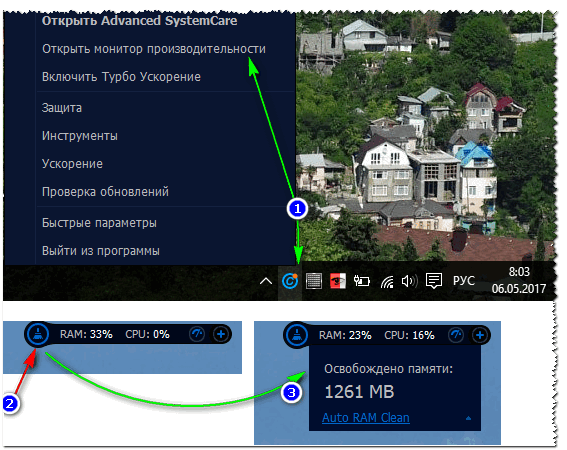
Memorija je očišćena u Advanced SystemCare-u - 1261 MB memorije je oslobođeno
Wise Memory Optimizer
Vrlo jednostavan i istovremeno efikasan uslužni program za oslobađanje i optimizaciju memorije. Nakon instalacije i pokretanja programa, potrebno je samo da pritisnete jedno dugme "Optimizacija"(vaša memorija će biti očišćena za nekoliko sekundi!). Program podržava ruski jezik, besplatan je, radi na Windows 7, 8, 10.
Usput, moguće je konfigurirati automatsku optimizaciju kada opterećenje memorije dostigne, recimo, 85%. Zgodno - nećete morati ništa da pokrećete ručno (tj., nakon konfiguracije, program će automatski optimizirati vašu memoriju.).
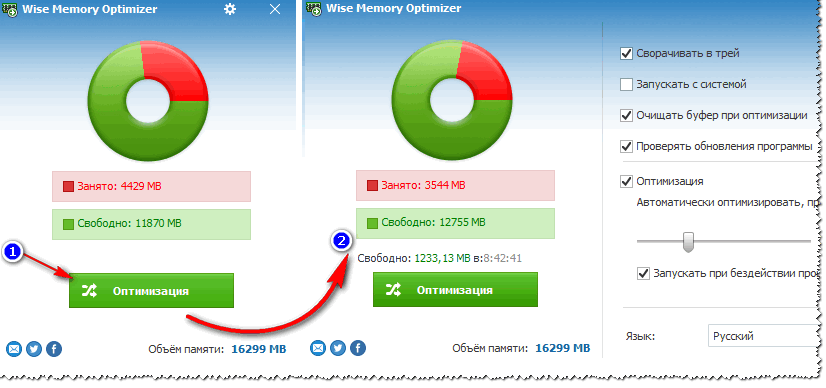
Šta učiniti ako nema dovoljno memorije
Savjet #1 - kupujte dodatno. memorija
Možda je ovo najefikasniji i najpraktičniji savjet, pogotovo jer su sada cijene memorije prilično pristupačne (pogotovo ako ne govorimo o nekim novovjekovnim stvarima). Instaliranjem još jednog dodatnog memorijskog sticka, vaša produktivnost će se povećati na način na koji nijedan drugi program ne može (osim ako, naravno, razlog za kočnice nije nedostatak RAM-a).
Savjet #2 - zatvorite aplikacije koje ne koristite
Iz nekog razloga, mnogi korisnici ne zatvaraju aplikacije, već ih jednostavno minimiziraju (čak i u slučajevima kada ih ne namjeravaju koristiti u bliskoj budućnosti). Kao rezultat, kako se otvaraju nove aplikacije, količina korišćene memorije se povećava i računar počinje da usporava.
Napomena: u nekim slučajevima, čak i kada zatvorite program, njegov proces može ostati da visi i učitava memoriju i CPU vašeg računara.
Stoga preporučujem da kada se pojave prve kočnice, otvorite upravitelj zadataka (kombinacija Ctrl+Shift+Esc) , i pogledajte koje aplikacije koriste najviše memorije. Ako na listi postoje aplikacije koje trenutno ne koristite (recimo neki pretraživač) - jednostavno dovršite proces.

Memorija učitana na 27% // upravitelj zadataka u Windowsu
Savjet #3 - kartice pretraživača
Jer Preglednik je sada jedan od najpotrebnijih i najpopularnijih programa, želim se fokusirati na njega. Činjenica je da mnogi korisnici imaju na desetine različitih kartica otvorenih u svom pretraživaču. Svaka otvorena kartica je dodatna. učitajte CPU i RAM vašeg računara. Pokušajte da ne otvarate gomilu kartica, posebno kada vam to nije potrebno.
Savjet #4 - provjerite pokretanje
Mnogi programi se sami dodaju pokretanju tokom instalacije. I naravno, kada se Windows pokrene, oni se učitavaju u memoriju (još se ne zna da li će biti potrebni kada se računar uključi...). Stoga preporučujem postavljanje Windows pokretanja.
Prvo otvorite konfiguraciju sistema:
- pritisnite kombinaciju dugmadi Win+R;
- unesite komandu msconfig;
- kliknite na OK.

Napomena: U novijim verzijama Windowsa, ova kartica će sadržavati vezu do upravitelja zadataka. U upravitelju zadataka, na primjer, u Windowsu 10 je konfigurisano automatsko pokretanje.

Konfiguracija sistema - kartica za pokretanje
Usput, imajte na umu da Windows pored svake aplikacije pokazuje utjecaj na učitavanje: nisko, srednje, visoko. Naravno, prije svega obratite pažnju na aplikacije koje imaju veliki utjecaj na preuzimanja.

Savjet #5 - ponovo pokrenite Explorer
U nekim slučajevima, Explorer može staviti veliki stres na vašu memoriju (i ne samo to). U tim slučajevima preporučuje se da ga zatvorite i ponovo pokrenete.
Da biste to učinili, samo otvorite upravitelj zadataka (Ctrl+Shift+Esc dugmad) i kliknite desnim tasterom miša na Explorer - odaberite "Restart", pogledajte snimak ekrana ispod.

Ako zatvorite Explorer, vidjet ćete crni ekran i ništa više na njemu. Dovoljno je ponovo otvoriti Task Manager, pritisnite fajl/novi zadatak , i unesite naredbu explorer. Tako ćemo pokrenuti novi istraživač.

Savjet #6 - onemogućavanje nepotrebnih usluga
U Windows-u postoji dosta usluga, a po defaultu su mnoge od njih omogućene i pokrenute. Dok mnogi korisnici jednostavno ne trebaju neke od ovih usluga. Logično je uštedjeti resurse računara (posebno ako postoje kočnice) - morate ih konfigurirati, isključiti sve nepotrebno.
Da otvorite listu usluga, kliknite:
- Win+R(tako da se pojavi prozor “Run” sa linijom “Open”);
- unesite komandu services.msc i pritisnite Enter.

Zatim onemogućite usluge koje vam nisu potrebne. Na primjer: ako nemate štampač i faks, onda vam usluge nisu potrebne: "Upravitelj štampanjem", "Faks". Lista usluga koje treba onemogućiti bit će individualna za svakog korisnika.
Općenito, ova tema je prilično opsežna, o njoj sam raspravljao u ovom članku: (istovremeno preporučujem optimizaciju vašeg Windowsa).
Savjet br. 7 - postavljanje datoteke stranične memorije
Podrazumevano, Windows automatski instalira datoteku stranične memorije koja se koristi za "proširivanje" vaše RAM memorije. Uglavnom, u većini slučajeva sam sistem to ispravlja i nema smisla ometati njegov rad. Ali u nekim slučajevima, ručno postavljanje datoteke stranične memorije može malo poboljšati performanse vašeg računala.
Da biste konfigurirali swap datoteku: prvo otvorite . Zatim na lijevoj strani u meniju otvorite vezu "Napredni sistemski parametri".

Zatim morate otvoriti karticu "dodatno" , "Opcije" u odjeljku performansi (pogledajte primjer ispod).


Kako konfigurirati swap fajl:
- Smatra se da je optimalna datoteka stranične memorije približno 1,5 puta veća od veličine instalirane RAM-a (prevelika datoteka stranične memorije neće ubrzati vaš PC!). Inače, što više RAM-a imate, to je po pravilu manji swap fajl;
- ako imate 2 čvrsta diska na računaru, postavite datoteku stranične memorije na najbrži (preporučljivo je i da datoteku za pejdžing postavite ne na Windows sistemski disk (ako je moguće));
- Fajl stranice je skriven po defaultu. Da biste ga vidjeli, uključite prikaz skrivenih datoteka u Exploreru ili koristite Total Commander. Swap datoteka se zove pagefile.sys (nemojte je slučajno izbrisati...).
- Usput, preporučuje se defragmentacija swap datoteke. Za ovo postoji poseban. komunalije:
Savjet #8 - Opcije performansi Windowsa
Usput, kada konfigurišete datoteku stranične memorije, nemojte zatvarati postavke postavki performansi Windowsa. U kartici "Vizuelni efekti" označite polje pored stavke "Pruži najbolju izvedbu" . Ovo će takođe uticati na odziv i brzinu vašeg računara.

Omogućite najbolje performanse
Pored ovoga, preporučujem i instaliranje klasične teme, onemogućavanje gadžeta itd. svih vrsta zvona i zviždaljki i aplikacija koje neiskusni korisnici vole da instaliraju. Sve ovo zauzima dovoljnu količinu memorije i, naravno, usporava rad računara.
To je sve, nadam se da više nećete vidjeti greške sa nedostatkom memorije.



